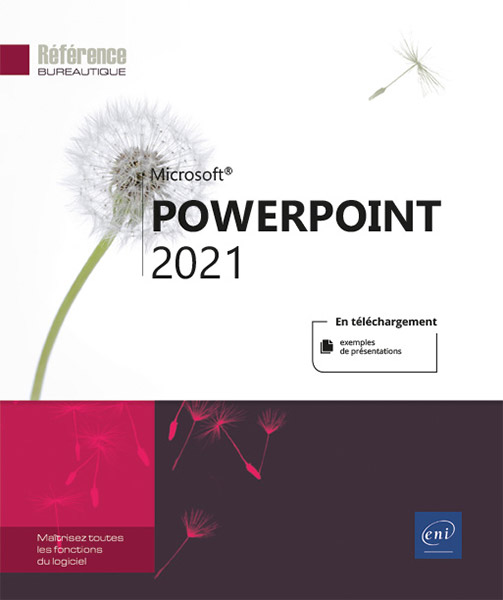PowerPoint 2021
Les points forts du livre :
- Une maîtrise complète de la création et de la mise en valeur du contenu multimédia,
- Une exploitation professionnelle du mode Diaporama et des effets dynamiques,
- Une initiation au travail collaboratif et aux fonctionnalités inter-logiciels
- Niveau Initié à Confirmé
- Nombre de pages 458 pages
- Parution avril 2022
- Niveau Initié à Confirmé
- Parution avril 2022
Après la description du nouvel environnement, les différents modes d’affichage et la gestion des documents (ouverture et enregistrement de présentations et de modèles, partage et enregistrement sur OneDrive, gestion d’album photos, impression...), vous apprendrez à créer et modifier les différents éléments d’une présentation : les diapositives, les masques, les thèmes, les arrière-plans, les sections...
Dès lors, vous pourrez créer le contenu de chaque diapositive en saisissant le texte, le plan puis en le mettant en valeur ; vous verrez ensuite comment créer, modifier et mettre en valeur toutes sortes d’objets : formes automatiques, tableaux, images, modèles 3D, sons, vidéos, diagrammes et graphiques ; vous exploiterez les fonctionnalités relatives à l’édition vidéo (ajouter, rogner, appliquer des effets artistiques, tronquer le début ou la fin de vos vidéos) et à la retouche d’images (effets artistiques, détourage de forme, reflets, corrections de couleurs, compression...).
Vous pourrez alors lancer votre premier diaporama puis y intégrer effets d’animation, images cliquables représentant une ou plusieurs diapositives (zoom de résumé, zoom de diapositive et zoom de section), annotations… Vous apprendrez à définir le minutage des diapositives, à ajouter des transitions (dont le fameux effet Morphose), à enregistrer le diaporama au format vidéo afin de réutiliser l’animation dans d’autres présentations ou la partager avec vos proches sur DailyMotion ou Youtube.
Un chapitre traite du travail collaboratif et explique dans le détail comment partager une présentation stockée sur son espace OneDrive et comment travailler à plusieurs sur une présentation grâce à la co-édition. Le livre se termine par des fonctionnalités avancées telles que la personnalisation du ruban, les échanges avec Excel et Word et la gestion du compte Utilisateur.
Caractéristiques
- Livre (broché) - 17 x 21 cm
- ISBN : 978-2-409-03496-1
- EAN : 9782409034961
- Ref. ENI : RB21POW
Caractéristiques
- HTML
- ISBN : 978-2-409-03497-8
- EAN : 9782409034978
- Ref. ENI : LNRB21POW
Téléchargements
Généralités
- Lancer PowerPoint 2021
- Quitter PowerPoint 2021
- Découvrir l’écran de travail de PowerPoint 2021
- Afficher le menu contextuel
- Utiliser/gérer le ruban
- Utiliser le ruban
- Réduire le ruban
- Adapter le ruban pour les écrans tactiles
- Déplacer la barre d’outils Accès rapide
- Afficher/masquer des outils de la barre d’outils Accès rapide
- Annuler les dernières manipulations
- Rétablir des manipulations précédemment annulées
- Répéter la dernière manipulation
- Utiliser l’Aide
- Aide intuitive
- Onglet Aide
Affichage
- Afficher/masquer les info-bulles
- Personnaliser la barre d’état
- Changer le mode d’affichage
- Le mode Normal
- Le mode Plan
- Le mode Trieuse de diapositives
- Le mode Page de notes
- Afficher les règles/la grille
- Modifier le zoom d’affichage
- Afficher une présentation en nuances de gris ou en noir et blanc
- Gérer l’affichage des fenêtres
- Activer une fenêtre
- Créer une fenêtre à partirde la fenêtre active
- Réorganiser l’affichage des fenêtres
- Optimiser le mode d'affichage
Création d’une présentation
- Créer une présentation de base
- Créer une présentation basée sur un modèle/un thème
- Créer une présentation baséesur un thème prédéfini
- Créer une présentation baséesur un modèle personnalisé
- Créer une présentation baséesur un modèle téléchargé
- Créer un album photo
- Ajouter des images dans l’album
- Créer une diapositive de texte dans l’album
- Choisir la mise en page de l’album
- Gérer les images de l’album
- Créer l’album photo
- Créer une présentation à partir d’une présentation existante
- Créer une présentation à partir d’un fichier Plan
Gestion des présentations
- Ouvrir une présentation
- Ouvrir une présentation récemment utilisée
- Gérer la liste des présentations/dossiers récemment utilisés
- Fermer une présentation
- Enregistrer une présentation
- Enregistrer une nouvelle présentation
- Enregistrer une présentation existante
- Modifier le dossier d’enregistrement proposé pardéfaut
- Utiliser l’espace de stockage en ligne OneDrive
- Intérêts d’utiliser l’espaceOneDrive
- Enregistrer une présentation sur OneDrive
- Ouvrir une présentation enregistréesur OneDrive
- Ouvrir une présentation non enregistrée
- Utiliser les versions d'enregistrement automatique
- Accéder à la liste des versions
- Enregistrer la version affichée
- Paramétrer les enregistrements automatiquesde versions
- Vérifier la compatibilité d’une présentation PowerPoint 2021 avec les versions antérieures
- Exploiter les présentations de versions antérieures à PowerPoint 2007
- Travailler en mode de compatibilité dansPowerPoint 2021
- Convertir une présentation au format de fichierPowerPoint 2021
- Exploiter les présentations OpenOffice (ou LibreOffice) Impress dans PowerPoint 2021
- Ouvrir une présentation Impress
- Enregistrer une présentation Impress au formatPowerPoint 2021
- Enregistrer une présentation au format OpenOffice(ou LibreOffice) Impress
- Enregistrer une présentation au format PDF ou XPS
- Enregistrer une présentation sous forme de modèle
- Enregistrer une présentation sous forme de plan
- Protéger une présentation à l’aide de mots de passe
- Afficher/modifier les propriétés d’une présentation
- Copier le chemin d’accès d’un fichier ou d’un dossier
- Envoyer une présentation par courrier électronique
Impression
- Créer des pieds de page (impression en mode Diapositive)
- Créer des en-têtes/pieds de page (impression en mode Document, Pages de notes ou Plan)
- Modifier l’orientation des pages à l’impression
- Imprimer une présentation
Diapositives
- Introduction
- Modifier l’orientation des diapositives
- Modifier les dimensions des diapositives
- Faire défiler les diapositives
- Sélectionner des diapositives
- Numéroter des diapositives
- Gérer les espaces réservés d’une diapositive
- Créer une diapositive
- Appliquer une disposition à une ou plusieurs diapositives
- Supprimer des diapositives
- Copier/déplacer des diapositives
- Par cliqué-glissé
- Par le Presse-papiers
- Dupliquer des diapositives
- Insérer une ou plusieurs diapositives d’une autre présentation
- Insérer les diapositives à partir d’un fichier Plan
- Utiliser les sections
- Insérer une section
- Renommer une section
- Supprimer une section
- Afficher/masquer les diapositives d’unesection
- Déplacer une section
- Imprimer une section
Mode Masque
- Accéder au mode Masque
- Découvrir le mode Masque des diapositives
- Créer un nouveau masque des diapositives/ une nouvelle disposition
- Ajouter une disposition
- Modifier un masque/une disposition
- Gérer les masques/les dispositions
- Gérer les espaces réservésen mode Masque des diapositives
- Gérer la protection des masques des diapositives
- Modifier le Masque du document
- Modifier le Masque des pages de notes
Thèmes
- Appliquer un thème
- En mode Normal ou Trieuse de diapositives
- En mode Masque des diapositives
- Déterminer le thème à utiliser par défaut
- Personnaliser les couleurs d’un thème
- Appliquer un autre jeu de couleurs
- Créer un jeu de couleurs
- Personnaliser les polices d’un thème
- Appliquer un autre jeu de polices
- Créer un jeu de polices
- Choisir un jeu d’effets d’un thème
- Enregistrer un thème
Arrière-plan
- Appliquer un arrière-plan
- En mode Normal ou Trieuse de diapositives
- En mode Masque des diapositives
- Masquer les graphiques de l’arrière-plan
- Personnaliser un arrière-plan
- Appliquer une seule couleur
- Appliquer un dégradé
- Appliquer une texture ou une image
- Appliquer un motif
Saisie du texte
- Saisir le titre/le sous-titre/un texte sans puce
- Saisir un texte à puces
- Saisir des notes
- Gérer l’ajustement automatique du texte
- Se déplacer dans un espace réservé au texte
- Sélectionner du texte dans un espace réservé
- Modifier le texte
- Insérer un caractère spécial
- Travailler dans le volet Plan
- Utiliser la lecture à voix haute
- Ajouter la fonctionnalité à la barred’outils Accès rapide
- Faire lire un texte par une voix de synthèse
Révision du texte
- Corriger un mot détecté incorrect
- Vérifier l’orthographe d’une présentation
- Vérifier l’orthographe dans une autre langue
- Traduire du texte
- Rechercher le synonyme d’un mot
- Via le menu contextuel
- Via le volet Dictionnaire des synonymes
- Rechercher du texte
- Rechercher et remplacer du texte
- Rechercher des informations ou des images sur un texte
Mise en valeur des caractères
- Modifier la casse des caractères
- Modifier la police/la taille des caractères
- Remplacer une police de caractères
- Mettre en valeur des caractères
- Modifier la couleur des caractères
- Modifier les mises en valeur des caractères avec la mini barre d’outils
- Modifier l’espacement des caractères
- Appliquer un style WordArt sur les caractères
- Modifier le remplissage des caractères
- Modifier le contour des caractères
- Appliquer un effet spécial sur des caractères
- Copier des mises en valeur de caractères
- Annuler toutes les mises en valeur des caractères
Mise en valeur des paragraphes
- Gérer les puces des paragraphes
- Modifier les puces des paragraphes
- Personnaliser les puces des paragraphes
- Insérer une image en tant que puce
- Numéroter des paragraphes
- Modifier l’interligne des paragraphes
- Modifier l’espacement entre les paragraphes
- Modifier l’alignement horizontal des paragraphes
- Modifier les retraits de paragraphe
- Gérer les taquets de tabulation
Disposition du texte
- Modifier l’alignement vertical du texte
- Modifier l’orientation d’un texte
- Présenter du texte en colonnes
Formes automatiques
- Dessiner une forme automatique
- Insérer une icône
- Dessiner une courbe ou une forme libre
- Réaliser un dessin à main levée
- Redessiner une forme
- Remplacer une forme par une autre
- Modifier les points d’une forme
- Modifier les segments d’une forme
- Dessiner des connecteurs
- Dessiner un bouton d’action
Objets de texte
- Dessiner une zone de texte
- Insérer un objet WordArt
- Modifier la mise en forme d’une zone de texte
- Ajuster une zone de texte à son contenu
- Modifier l’alignement horizontal et verticaldu texte
- Modifier les marges d’une zone de texte
- Modifier la forme d’une zone de texte
Tableaux
- Insérer un tableau
- Dessiner un tableau
- Sélectionner dans un tableau
- Insérer/supprimer des lignes/colonnes
- Fusionner des cellules
- Fractionner des cellules
- Dimensionner un tableau
- Modifier la hauteur des lignes/la largeur des colonnes
- Dimensionner une seule colonne/ligne
- Dimensionner plusieurs lignes/colonnes
- Uniformiser la hauteur des lignes ou la largeur descolonnes
- Modifier l’alignement des cellules
- Modifier l’orientation du contenu des cellules
- Modifier le style rapide d’un tableau
- Modifier les options d’un style rapide de tableau
- Modifier le remplissage des cellules
- Appliquer un arrière-plan au tableau
- Appliquer des bordures aux cellules
- Appliquer un effet spécial aux cellules
- Supprimer un tableau
Images
- Insérer un fichier image
- Rechercher et insérer une image en ligne
- Rechercher et insérer une image à partir d'un contenu Premium
- Insérer et modifier un modèle 3D
- Depuis un fichier
- Depuis la bibliothèque en ligne Remixer 3D
- Modifier un modèle 3D
- Insérer et modifier un modèle 3D animé
- Depuis la bibliothèque en ligne Remixer 3D
- Gérer l’animation d’un modèle 3D
- Choisir une animation pour un modèle 3D
- Insérer une capture d’écran
- Insérer la totalité d’unefenêtre
- Insérer une partie d’une fenêtre
- Modifier le contour d’une image
- Appliquer un style rapide à une image
- Appliquer un effet spécial à une image
- Appliquer un effet artistique à une image
- Modifier la forme d’une image
- Ajuster l’image à la forme ou la remplir
- Estomper les bordures d’une image
- Rendre transparente une des couleurs de l’image
- Modifier la luminosité, le contraste, la netteté d’une image
- Modifier les couleurs d’une image
- Modifier la transparence d'une image
- Modifier la saturation et la nuance des couleurs
- Rogner une image
- Manuellement
- Définir les dimensions exactes
- Ajuster aux dimensions couramment utlisées
- Détourer une image
- Retrouver l’image d’origine
- Compresser des images
- Désactiver la compression des images
- Définir la résolution des images
- Convertir un ou plusieurs objets en image
- Convertir une ou plusieurs diapositives en image
Multimédia
- Insérer un fichier vidéo
- Insérer une vidéo en ligne
- Insérer une vidéo accessible depuis un site Internet
- Rechercher et insérer une vidéo à partir d'un contenu Premium
- Créer une vidéo en enregistrant des manipulations à l’écran
- Lire une vidéo
- Modifier la taille du cadre d’une vidéo
- Manuellement
- Précisément
- Modifier le contour du cadre d’une vidéo
- Modifier la forme du cadre d’une vidéo
- Rogner le cadre d’une vidéo
- Appliquer un style à une vidéo
- Appliquer un effet spécial à une vidéo
- Modifier la couleur d’une vidéo
- Modifier la luminosité et le contraste d’une vidéo
- Modifier l’image d’une vidéo
- Modifier les caractéristiques de lecture d’un objet vidéo
- Sous-titrer une vidéo
- Créer le fichier des sous-titres
- Ajouter des sous-titres à une vidéo
- Lire une vidéo contenant des sous-titres
- Supprimer les sous-titres d’une vidéo
- Insérer un fichier audio
- Enregistrer un son
- Modifier les caractéristiques de lecture d’un objet audio
- Afficher/masquer les contrôles de lecture d’un clip audio ou vidéo
- Découper un clip audio ou vidéo
- Ajouter/supprimer des signets
- Ajouter des signets
- Supprimer un signet
- Compresser un clip audio ou vidéo
- Vérifier et optimiser la compatibilité d'un fichier multimédia
Diagrammes
- Insérer un diagramme
- Gérer les puces dans une forme
- Gérer les formes d’un diagramme
- Modifier la présentation générale d’un diagramme
- Convertir une zone de texte/des images en diagramme
- Convertir une zone de texte
- Convertir des images en diagramme SmartArt
- Convertir un diagramme en texte ou en forme
Graphiques
- Insérer un graphique
- Modifier les données d’un graphique
- Dimensionner la plage des données du graphique
- Se déplacer et/ou sélectionnerdans la feuille de calcul
- Saisir des données
- Effacer des données
- Modifier la largeur des colonnes
- Insérer des lignes/des colonnes
- Supprimer des lignes/des colonnes
- Inverser les données d’un graphique
- Sélectionner les éléments d’un graphique
- Modifier le type du graphique/d’une série
- Appliquer une disposition prédéfinie au graphique
- Afficher/masquer les éléments du graphique
- Modifier le contenu d’une zone de texte modifiable
- Modifier l’axe des abscisses
- Modifier l’axe des ordonnées
- Modifier les étiquettes de données
- Appliquer un style au graphique
- Modifier l’orientation du texte dans un élément de graphique
- Modifier la superposition/l’intervalle des barres d’un histogramme
- Modifier un graphique sectoriel
- Éclater une part ou toutes les parts d’unsecteur
- Réaliser une rotation du graphique sectoriel
Gestion des objets
- Introduction
- Sélectionner des objets
- Sélectionner un objet
- Sélectionner plusieurs objets
- Désélectionner des objets
- Utiliser le volet Sélection
- Sélectionner des objets
- Renommer un objet
- Réorganiser la liste des objets
- Masquer/afficher des objets dans la diapositive
- Supprimer des objets
- Déplacer des objets
- Déplacer un objet à l’intérieurd’une diapositive
- Déplacer un objet vers une autre diapositive
- Copier des objets
- Copier un objet à l’intérieurd’une diapositive
- Copier un objet vers une autre diapositive
- Dupliquer des objets
- Dimensionner des objets
- Dimensionner à vue
- Dimensionner précisément
- Définir la taille d’un objet enmodifiant son échelle
- Positionner précisément des objets
- Positionner des objets sur la grille
- Utiliser les repères actifs
- Afficher/utiliser les repères de dessin
- Aligner des objets
- Répartir des objets
- Faire pivoter un objet
- Réaliser une rotation à vue
- Modifier l’orientation d’un objet
- Réaliser une rotation précise
- Modifier l’ordre de superposition des objets
- Grouper/dissocier des objets
- Grouper des objets
- Modifier un des objets du groupe
- Dissocier les objets d’un groupe
- Regrouper les objets d’un groupe dissocié
- Combiner/fusionner des formes
- Union de formes
- Combiner des formes
- Fragmenter des formes
- Créer une forme à partir de l’intersectionde formes
- Soustraire une forme à une autre forme
- Définir l’action liée à un objet
Présentation des objets
- Introduction
- Appliquer un style rapide à un objet
- Modifier le remplissage d’un objet
- Modifier la bordure d’un objet
- Appliquer un effet spécial à un objet
- Appliquer/personnaliser un effet d’ombre
- Appliquer/personnaliser un effet de lumière
- Personnaliser un effet 3D
- Faire pivoter un effet 3D
- Personnaliser le format d’un effet 3D
- Modifier les extrémités d’une ligne
- Modifier les mises en forme des objets avec la mini barre d’outils
- Copier le format d’un objet
Diffusion du diaporama
- Lancer un diaporama
- Utiliser le mode Lecture
- Provoquer le défilement des animations/diapositives
- Blanchir/noircir une diapositive pendant le diaporama
- Utiliser la loupe
- Masquer/afficher le pointeur de la souris pendant le diaporama
- Utiliser le pointeur laser
- Créer des annotations manuscrites pendant le diaporama
- Choisir le stylo et la couleur de l’encre
- Insérer des annotations manuscrites
- Effacer des annotations manuscrites
- Afficher/masquer les annotations manuscrites
- Enregistrer les annotations manuscrites
- Créer, projeter et imprimer des diaporamas personnalisés
- Créer un diaporama personnalisé
- Projeter un diaporama personnalisé
- Imprimer un diaporama personnalisé
- Découvrir le mode Présentateur
- Activer le mode Présentateur
- Lancer le diaporama sur les deux moniteurs
- Diffuser un diaporama sur des postes distants
Animations
- Introduction
- Appliquer un effet d’animation
- Choisir une option d’effet
- Sur un espace réservé au texte
- Sur un diagramme
- Sur un graphique
- Créer une trajectoire personnalisée
- Ajouter un effet d'animation supplémentaire
- Remplacer un effet d'animation par un autre
- Afficher un aperçu des animations
- Afficher le volet Animation
- Sélectionner un ou plusieurs effets d’animation
- Supprimer un ou plusieurs effets d’animation
- Modifier l’ordre des effets d’animation
- Modifier le déclenchement d’un effet d’animation
- Automatiser le déclenchement
- Déclencher l’animation en cliquantsur un objet précis
- Déclencher l’animation sur un signet
- Minuter un effet d’animation
- Première méthode
- Deuxième méthode
- Répéter un effet d’animation
- Associer un son à un effet d’animation
- Modifier la couleur ou masquer un objet après son animation
- Personnaliser l’effet d’animation sur un objet contenant du texte
- Personnaliser l’effet d’animation sur un objet audio ou vidéo
- Reproduire les effets d'animation d'un objet sur un autre
Liens dans le diaporama
- Insérer l'image cliquable (zoom) d'une ou de plusieurs diapositives
- Zoom de résumé
- Zoom de diapositive
- Zoom de section
- Modifier l’image d’aperçu d’un zoom
- Modifier l’aspect d’une image dezoom
- Définir les options du zoom pour le diaporama
- Créer un lien hypertexte
- Créer un lien vers un nouveau fichier
- Créer un lien vers un fichier existant ouune page web
- Créer un lien vers un emplacement spécifiquede la présentation active
- Créer un lien vers une adresse de messagerie
- Activer un lien hypertexte
- Modifier/supprimer un lien hypertexte
- Modifier un lien hypertexte
- Supprimer un lien hypertexte
Personnalisation du diaporama
- Paramétrer le diaporama
- Masquer des diapositives pour le diaporama
- Enregistrer une narration, le minutage et les mouvements du pointeur laser pendant le diaporama
- Définir le minutage du diaporama
- Enregistrer le minutage lors de la répétitiondu diaporama
- Déterminer le minutage manuellement
- Appliquer un effet de transition visuel aux diapositives
- Utiliser la transition Morphose
- Exemples d’options d’effet sur lesobjets
- Exemples d’options d’effet sur lesmots ou des caractères
- Appliquer un effet de transition sonore aux diapositives
- Enregistrer le diaporama
- Enregistrer le diaporama en tant que vidéo
Travail de groupe
- Introduction
- Partager une présentation
- Gérer les accès à une présentation partagée
- Générer un lien de partage
- Co-éditer une présentation
- Insérer des commentaires
- Créer des commentaires
- Afficher/masquer les marques de commentaire
- Visualiser un commentaire particulier
- Visualiser tous les commentaires un à un
- Modifier un commentaire
- Déplacer un commentaire
- Supprimer un ou plusieurs commentaires
- Répondre à un commentaire
- Marquer une présentation comme étant finale
- Comparer des présentations
- Accepter ou refuser les modifications
Autres applications
- Importer des données de Microsoft Excel ou Word
- Copier sans établir de liaison
- Copier avec liaison
- Copier en tant que lien hypertexte
- Insérer un objet d’une autre application
- Créer un nouvel objet
- Insérer un objet existant
- Exporter une présentation vers Microsoft Word
- Créer le package d’une présentation
Personnalisation de l’interface PowerPoint
- Personnaliser la barre d’outils Accès rapide
- Ajouter une commande
- Supprimer une commande
- Modifier l’ordre des commandes
- Personnaliser le ruban
- Créer/supprimer un groupe
- Créer/supprimer un onglet
- Ajouter/supprimer une commande
- Renommer un onglet, un groupe ou une commande
- Afficher/masquer des onglets
- Déplacer un onglet, un groupe ou une commande
- Exporter/importer le ruban et la barre d’outils Accès rapide
- Rétablir les paramètres par défaut du ruban et de la barre d’outils Accès rapide
Gestion des comptes
- Généralités sur les comptes utilisateur
- Ajouter ou se connecter à un compte
- Activer un compte
- Modifier l’arrière-plan et le thème Office
- Ajouter ou supprimer un service
- Gérer les mises à jour des logiciels Office
Annexe
- Raccourcis-clavier
- Application
- Gestion des présentations
- Mode Masque
- Impression
- Défilement des diapositives
- Déplacement du point d’insertiondans un espace réservé
- Saisie
- Saisie dans le volet Plan
- Suppression
- Révision de texte
- Mises en valeur des caractères
- Mises en valeur des paragraphes
- Tableau
- Objets
- Copie
- Diaporama
 Editions ENI Livres | Vidéos | e-Formations
Editions ENI Livres | Vidéos | e-Formations